Jak wyłączyć telemetrię Windows 10

- 2465
- 311
- Seweryn Augustyniak
Wraz ze wzrostem naruszeń danych i złośliwym oprogramowaniem, poważne traktowanie prywatności danych jest teraz bardziej istotne niż kiedykolwiek. Bez odpowiedniej ochrony, przeciekasz na siebie na każdą witrynę, którą odwiedzasz, oraz do każdej aplikacji, którą instalujesz-nawet do samego Microsoft, dzięki systemowi telemetrycznemu Windows 10.
W ramach starań, aby pomóc w rozwiązywaniu problemów użytkownika systemu Windows 10, Microsoft Loguje dane dotyczące używanych aplikacji i funkcji, informacji o systemie, ustawieniach systemu i innych. Jeśli martwisz się, że te dane będą udostępniane, możesz wyłączyć telemetrię Windows 10, wykonując te kroki.
Spis treści
Jeśli korzystasz z systemu Windows 10 Pro, Enterprise lub Education, możesz wyłącznie wyłączyć telemetrię, edytując rejestr lub korzystając z edytora zasad grupy, ale ta opcja jest wyłączona dla wielu użytkowników.
Wybór należy do ciebie: możesz zostawić włączoną telemetrię i umożliwić Microsoft na zbieranie różnych fragmentów informacji o tobie, Twojej lokalizacji i swoich działaniach. Alternatywnie możesz ustawić telemetrię na minimalne ustawienia (lub całkowicie je wyłączyć), aby odciąć Microsoft od działań gromadzenia danych i odłożyć kontrolę nad kontrolą.
Jak ograniczyć dane telemetryczne systemu Windows 10
Jak wspomnieliśmy, Microsoft uniemożliwił użytkownikom Windows 10 przed całkowicie wyłączeniem danych telemetrycznych. Jeśli chcesz ograniczyć udostępnianie danych telemetrycznych, możesz to zrobić z Ustawienia systemu Windows menu.
- Aby uzyskać dostęp do tego menu, kliknij prawym przyciskiem myszy menu Start i kliknij Ustawienia. To załaduje menu Ustawienia systemu Windows 10 w nowym oknie.
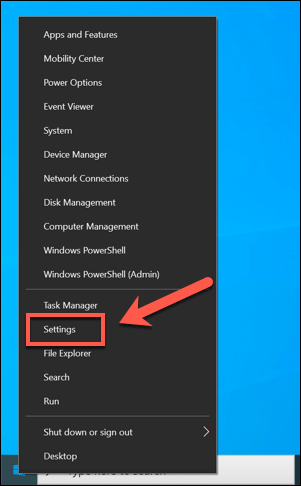
- w Ustawienia systemu Windows menu, kliknij Prywatność> Informacje zwrotne i diagnostyka Aby uzyskać dostęp do ustawień telemetrii.
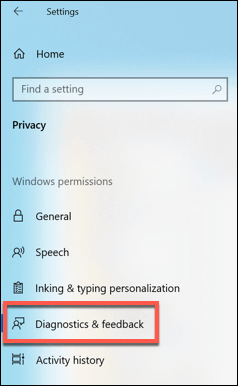
Pod Dane diagnostyczne i użytkowania sekcja, możesz zmienić różne poziomy gromadzenia danych. W tej chwili obejmują one opcje Podstawowe gromadzenie danych, Co ogranicza informacje wysyłane do Microsoft, aby obejmować tylko ustawienia systemu, sprzęt i to, czy system działa poprawnie.
Alternatywnie możesz wybrać Pełne gromadzenie danych, który wysyła wszystkie dane diagnostyczne, w tym dane na odwiedzanych witrynach, aplikacje i funkcje, zdrowie urządzenia i dodatkowe dane dotyczące błędów w celu rozwiązywania problemów.
- Wybierz jedną z opcji w tym menu, aby wybrać te opcje. Wybrana opcja zostanie natychmiast zastosowana.
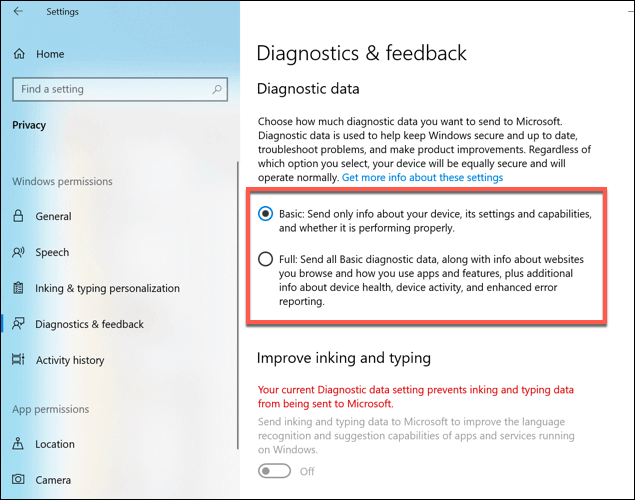
W przyszłej wersji systemu Windows 10 te ustawienia zostaną zmienione na Wymagane dane diagnostyczne (zamienić Podstawowe gromadzenie danych) I Opcjonalne dane diagnostyczne (zamienić Pełne gromadzenie danych). Ustawienia powinny pozostać takie same, ale z wymienionymi nazwami ustawień.
Jak ukończyć Telemetry w Windows 10 Pro, Enterprise i Education Editions za pomocą GPEDITOR
Chociaż nie jest to opcja dla użytkowników domowych systemu Windows 10, można wyłączyć udostępnianie danych telemetrycznych dla użytkowników Windows 10 Pro, Enterprise i Education.
Istnieją dwa sposoby, aby to zrobić. Możesz zmienić ustawienia telemetrii za pomocą Edytor zasad grupy lub poprzez modyfikację rejestru Windows za pomocą edytora rejestru Windows.
- Aby to zrobić za pomocą edytora zasad grupy, naciśnij Klucz Windows + R Aby otworzyć pole poleceń Run. Stamtąd typ gpedit.MSC i kliknij OK.
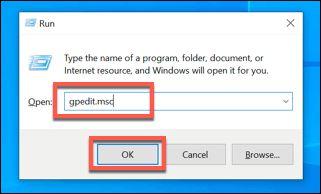
- W edytorze zasad grupy użyj menu po lewej stronie, aby uzyskać dostęp Konfiguracja komputera> Szablony administracyjne> Komponenty systemu Windows> Zbieranie danych i kompilacje podglądu. Lista ustawień będzie widoczna na kliknięciu w prawo Pozwól telemetrii ustawienie.
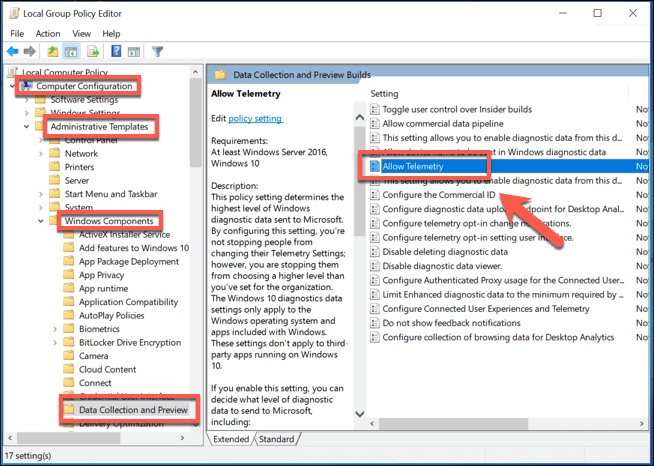
- w Pozwól telemetrii Okno Ustawienia, możesz zmienić ustawienia telemetrii. Pamiętaj, aby najpierw kliknąć Włączony opcja w lewym górnym rogu, aby umożliwić to skonfigurowanie tego tutaj.
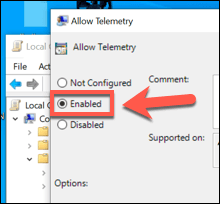
- Pod Opcje, Możesz zmienić ustawienia kolekcji telemetrii. Te obejmują 0 (wyłączone) do 4 (pełny). Tylko użytkownicy Enterprise, Pro i Education mogą to ustawić 0-Jeśli masz te edycje, ustaw to. W przeciwnym razie ustawiaj 0 za wyłączenie, 1 dla podstawowego lub 3 dla pełnego. 2 (ulepszone) ustawienie zostało wycofane, więc ustawienie może to spowodować domyślnie domyślnie system Windows do wyższego ustawienia.
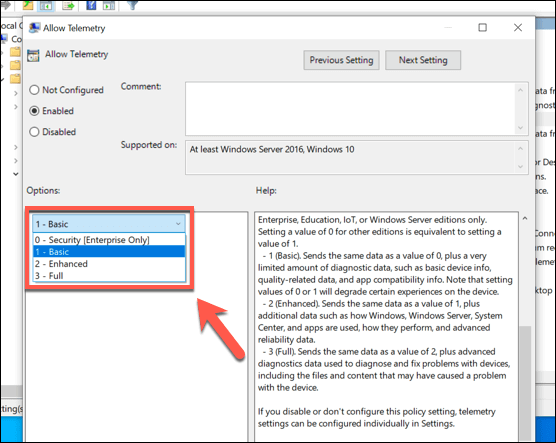
- Po zastosowaniu ustawienia kliknij OK zapisać. Zastosuje to nowe ustawienia telemetrii na komputerze.
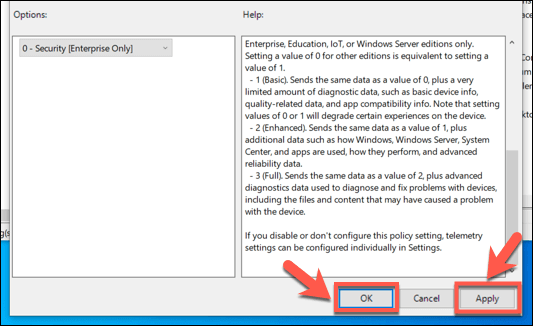
Jak ukończyć Telemetry w systemie Windows 10 Pro, Enterprise and Education Editions za pomocą redaktora rejestru
Jeśli chcesz całkowicie wyłączyć telemetrię w systemie Windows 10 Pro, Enterprise lub Education, możesz również użyć edytora rejestru systemu Windows, aby to zrobić.
Użytkownicy domów systemu Windows 10 mogą również to zrobić, aby zmienić ustawienia telemetryczne, ale będziesz mógł tylko ograniczyć gromadzenie danych, zamiast całkowicie je zatrzymać. W przypadku użytkowników domowych systemu Windows 10 najlepiej jest użyć menu Ustawienia Windows 10.
- Aby rozpocząć, otwórz edytor rejestru, naciskając Klucz Windows + R i pisanie Regedit W polu polecenia run, które otwiera się. Kliknij OK Wystrzelić.
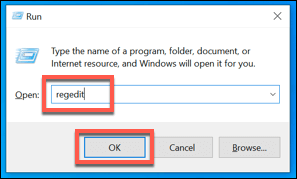
- w Edytor rejestru systemu Windows okno, użyj menu drzewa po lewej stronie, aby uzyskać dostęp HKEY_LOCAL_MACHINE> Oprogramowanie> Zasady> Microsoft> Windows> DataCollection. W prawym panelu kliknij prawym przyciskiem myszy i wybierz Nowa wartość> Dword (32-bitowa) opcja.
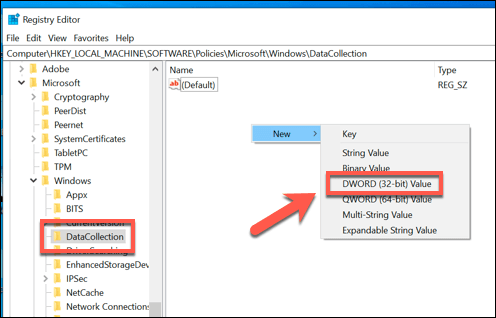
- Nazwij nową wartość jako Pozwól telemetrii. Po jego utworzeniu kliknij dwukrotnie wartość, aby zmienić wartość.
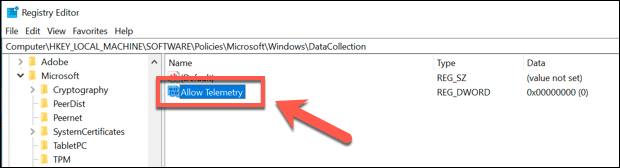
- w Edytuj wartość DWORD (32-bitową) pudełko, wpisz wartość w Dane dotyczące wartości skrzynka. Dopasowują one wartości wykorzystywane przez edytora zasad grupy. Możesz wybrać 0 (Niepełnosprawni, dla użytkowników Windows 10 Pro, Enterprise and Education), 1 (Podstawowe gromadzenie danych dla wszystkich użytkowników), 2 (dla ulepszonej kolekcji, ale już nie używane) lub 3 (pełne gromadzenie danych). Po dokonaniu wyboru kliknij OK zapisać.
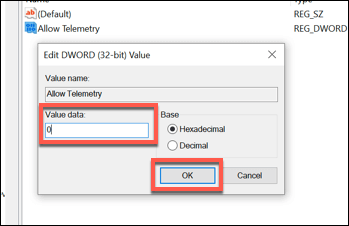
Po edytowaniu wartości wybrane przez ciebie ustawienie telemetryczne będzie aktywne. W tym momencie możesz zamknąć redaktora rejestru.
Ochrona danych w systemie Windows 10
Jeśli zdecydujesz się wyłączyć na telemetrię systemu Windows 10, będziesz ograniczać ilość spersonalizowanego wsparcia Microsoft, które może zaoferować problemy z rozwiązywaniem problemów z za pomocą systemu operacyjnego. Jednak nie ma ryzyka związanego z wyłączeniem telemetrii, więc jeśli wolisz ograniczyć udostępniane dane, powinieneś je wyłączyć.
Oczywiście istnieją inne sposoby ochrony danych podczas korzystania z systemu Windows. Powinieneś najpierw sprawdzić, czy Twoje dane zostały zagrożone online, a jeśli tak, natychmiast zmień hasła. Jeśli naprawdę się martwisz, rozważ szyfrowanie dysku twardego, aby utrzymać całkowitą kontrolę nad danymi.

